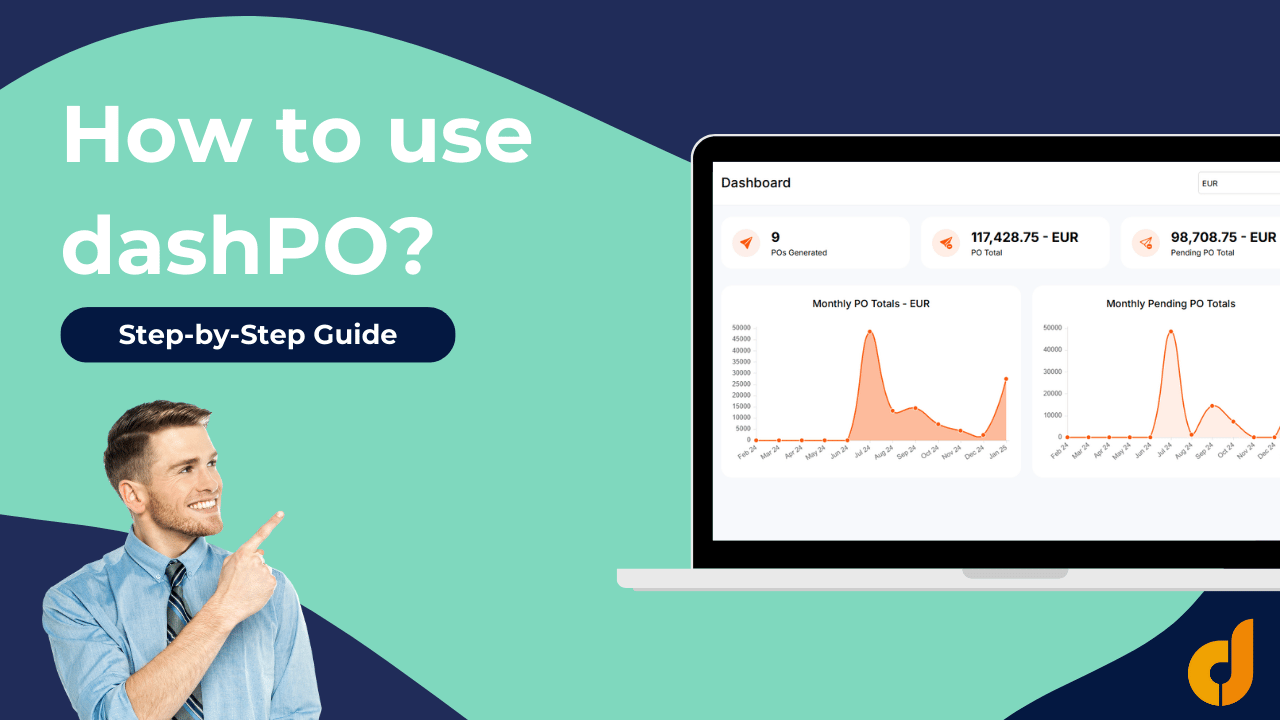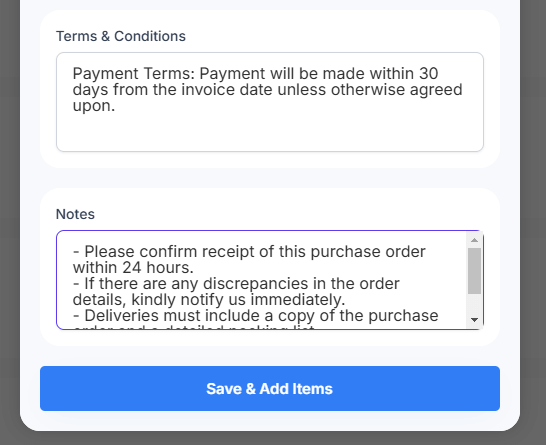DashPO online bir Sipariş Formu oluşturma ve izleme uygulamasıdır. PO’larınızı kolayca oluşturabilir, düzenleyebilir ve kaydedebilirsiniz. Ayrıca PO’larınızı yazdırmak, kaydetmek veya tedarikçilerinize göndermek için PDF’ye aktarabilirsiniz. İşte tüm özellikleri anlamanız için bir DashPO Rehberi.
İçindekiler
1. Genel Ayarlar
2. Tedarikçi Ekleme
3. Sipariş Formu Oluşturma
4. Sipariş Formlarının İzlenmesi
5. Dashboard
6. Hesap Ayarları
7. Sıkça Sorulan Sorular
8. Son Sözler
DashPO özellikleri hakkında ayrıntılı bir açıklamayı burada bulabilirsiniz. Böylece, satın alma siparişlerini oluşturmak ve yönetmek için dashPO ile nasıl çalışacağınızı net bir şekilde anlayacağız. Hala sorularınız varsa, ekibimiz teknik sorularınızda size yardımcı olmak için her zaman burada.
dashPO uygulaması temel olarak dört ana bölümden oluşmaktadır:
- Ayarlar
- Tedarikçiler
- PO’lar
- Pano
Şimdi her bir bölüme daha yakından bakalım.
1. Genel Ayarlar
Uygulamanızı kullanmaya başlamadan önce, daha rahat ve kolay bir kullanım için temel konfigürasyonlarınızı ayarlamanız size zaman kazandıracaktır.
Ayarlar bölümü iki ana bölümden oluşmaktadır:
- Şirket Ayarları
- PO Ayarları
a. Şirket Ayarları
Şirketim ayarları, şirketinizle ilgili ana bilgileri doldurmanız içindir. Bu bilgiler Satın Alma Siparişlerinizin ilgili bölümlerinde kullanılacaktır.

Buradaki her bir alanı görelim:
- Şirket Logosu: Satınalma Sipariş formlarında görülecek olan şirket logonuzu kolayca yükleyebilirsiniz.
- Şirket E-postası: Şirket e-posta adresiniz, kullanıcı e-postanızdan farklı olabilir.
- Şirket Telefonu: Telefon numaranızı buraya ekleyebilirsiniz.
- Web Sitesi: Bu, satın alma siparişlerinizin altbilgi kısmı içindir.
- Şirket Adresi: Bu bilgi de PO’larınızın altbilgi bölümünde yer alacaktır.
- Sevkiyat Adresi: Bu, PO’larınızın Gönderilecek Kişi bölümünde görülecektir. Gönderi adresiniz şirket adresinizle aynıysa, aynı metni kopyalayıp yapıştırmanız yeterlidir.
b. PO Ayarları
Burada, Sipariş Formlarınıza otomatik olarak gelecek temel bilgiler yer alır. Ancak PO tabanlı değişiklikler de yapabileceksiniz.
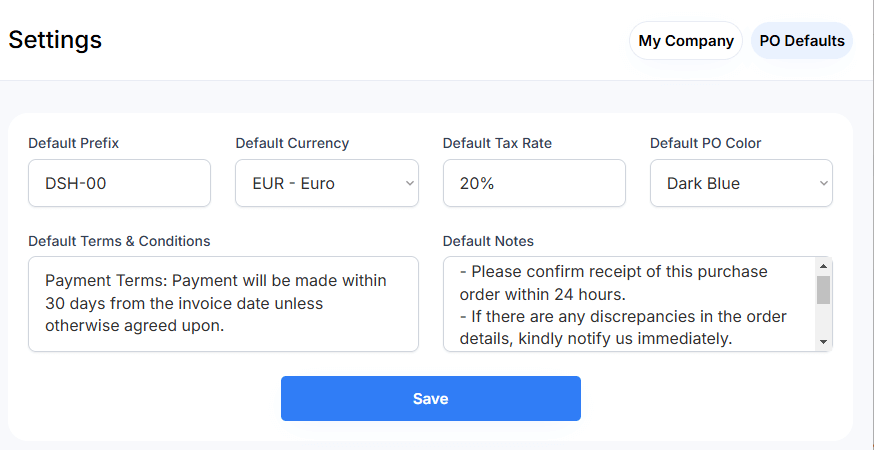
- Varsayılan Önek: Satınalma Siparişlerinizde kullanmak için varsayılan bir önek belirleyebilirsiniz. PO numarası, önek ve her PO’nun numarasının birleşimi olacaktır.
- Varsayılan Para Birimi: DashPO, satınalma siparişlerinizde farklı para birimleri kullanmanıza izin verir. Ancak zaman kazanmak için burada en çok kullanılanı seçebilirsiniz.
- Varsayılan Vergi: PO toplamlarınıza uygulanacak varsayılan bir vergi oranı belirleyebilirsiniz.
- Varsayılan PO Rengi: Yine dashPO, profesyonel görünümlü PO formları için size farklı renk seçenekleri sunar. Ancak bir rengi varsayılan olarak ayarlayabilirsiniz.
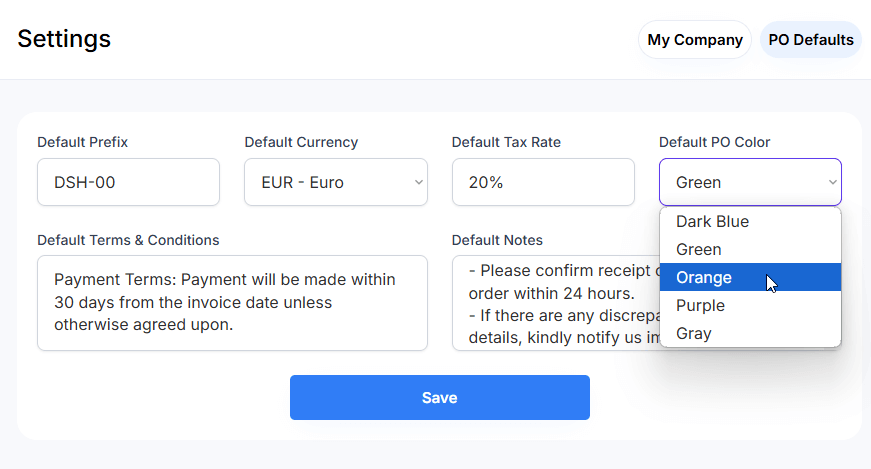
- Şartlar ve Koşullar: Her PO için aynı Koşullar’ı düzeltmenizi önlemek için, buraya bir tane yazabilirsiniz ve yeni PO’larınıza otomatik olarak gelecektir. Tabii ki PO bazlı değişiklikler yapabilirsiniz
- Notlar: Şartlar ve Koşullar ile tamamen aynıdır. Bu sizin için zaman kazandıran bir alandır.
2. Tedarikçi Ekleme
Burası tedarikçi portföyünüzü oluşturacağınız yerdir.
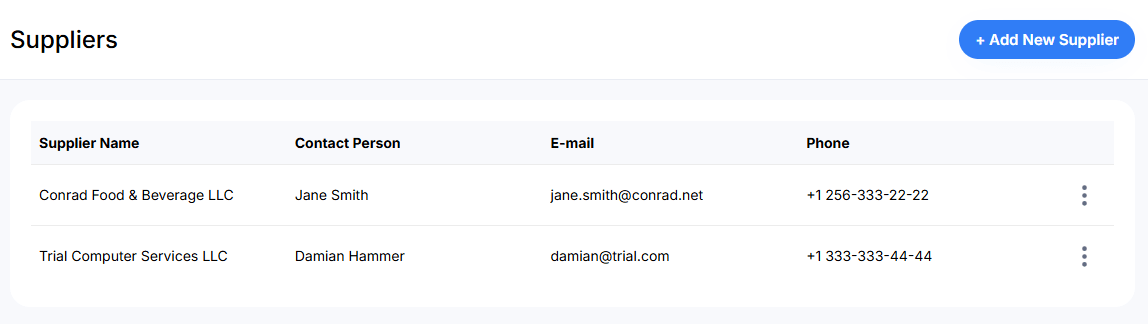
İhtiyaç duyduğunuz kadar tedarikçi ekleyebilirsiniz.
Tek yapmanız gereken Yeni Tedarikçi Ekle butonuna tıklamak ve ilgili bilgileri girmek.
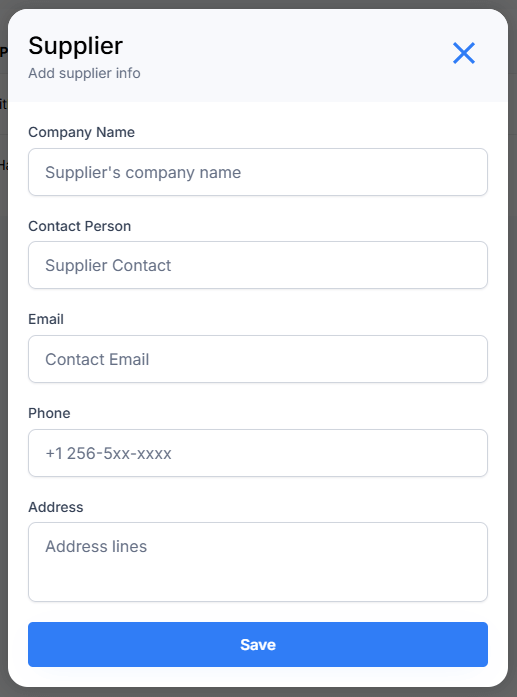
Tedarikçilerinizin Şirket Adı, İrtibat Kişisi, E-posta, Telefon ve Adres bilgilerini ekleyeceksiniz. Açılır menüden tedarikçi adını seçtiğinizde bu bilgiler satın alma siparişlerinizde otomatik olarak görüntülenecektir.
Lütfen her zaman yeni tedarikçiler ekleyebileceğinizi veya mevcut listenizi güncelleyebileceğinizi unutmayın.
3. Siparişi Formları Oluşturma
Şimdi en iyi kısım başlıyor: Birkaç tıklamayla satın alma formları oluşturacağız.
Ekranınızın hemen sağ üstünde Yeni PO Ekle düğmesini göreceksiniz. Bu düğme PO Oluşturucu Açılır Penceresini açacaktır. Ve PO’larınızı burada oluşturacaksınız.
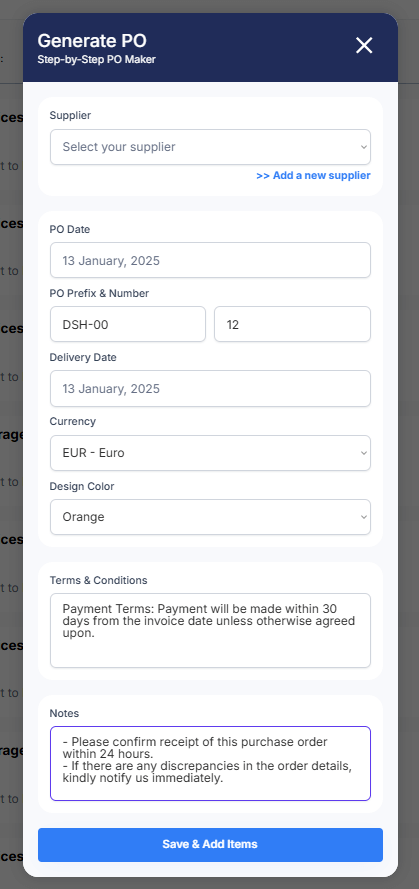
Bu PO Oluşturucu, adım adım bölümlerle satın alma siparişi formları oluşturmanıza yardımcı olacaktır.
Adım 1. Tedarikçiyi Seçin
İlk olarak, açılır menüden tedarikçiyi seçeceğiz.
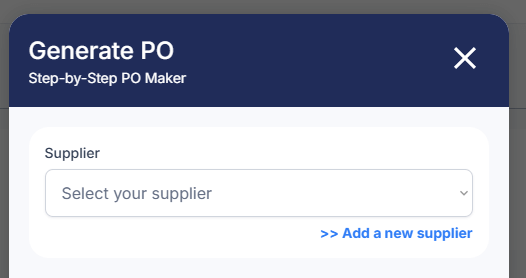
Tedarikçiyi göremiyorsanız, önce onu listenize eklemelisiniz. Bu nedenle, listenize yeni bir tedarikçi eklemek için mavi Yeni tedarikçi ekle bağlantısını kullanabilirsiniz.
Adım 2. PO Ayarları
Sonraki bölüm, satın alma siparişiniz için temel bilgileri tanımlayacaktır.
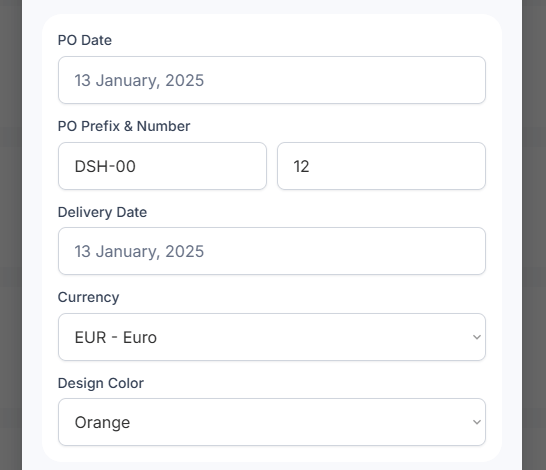
Şimdi her bir kutuya bir göz atalım:
- PO Tarihi: Takvimden satın alma siparişi tarihini seçin.
- PO Öneki ve Numarası: Önek Varsayılan ayarlarınıza göre otomatik olarak gelecektir. Ancak gerekirse değiştirebilirsiniz. Ayrıca, Numara da son kaydedilen PO’nuza göre otomatik olarak gelecektir. Ancak bu da değiştirilebilir.
- Teslim Tarihi: Bu, satın alınan ürünlerin tahmini Teslim tarihidir. Yine takvimden bir tarih seçin.
- Para Birimi: Varsayılan para biriminiz otomatik olarak görünecektir. Ancak bunu belirli satın alma siparişleri için değiştirebilirsiniz.
- Tasarım Rengi: Yine varsayılan renginiz otomatik olarak gelecektir. Ve bunu yine satın alma siparişi bazında değiştireceksiniz. Koyu Mavi, Yeşil, Turuncu, Mor ve Gri seçeneklerine sahip olacaksınız. Marka renklerinize göre en uygun olanı seçin.
Adım 3. Şart ve Koşullar ile Notlar
Öncelikle, varsayılan hüküm ve koşullarınızı ve notlarınızı önceden ayarlanmış olarak göreceksiniz. Ancak gerekirse yeni koşullar veya notlar ekleyebilir ya da mevcut olanları düzenleyebilirsiniz.
Artık Satın Alma Siparişiniz için temel bilgileri tamamladınız.
Adım 4. Ürün Ekleme
Şimdi Satın Alma Siparişimiz için tüm kalemleri listeleyeceğiz.
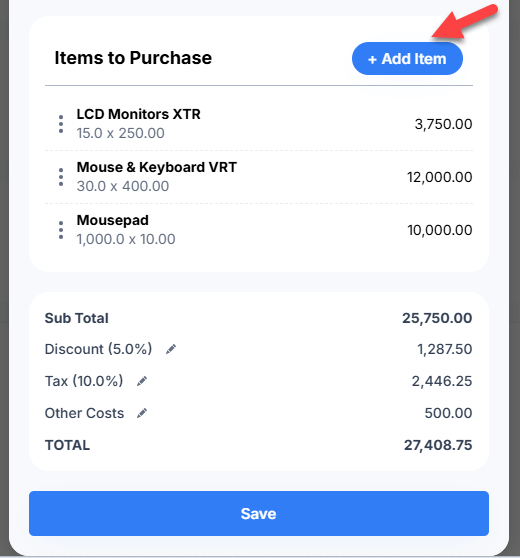
Öğeleri eklemek için mavi bir düğme göreceksiniz. Yeni öğeler eklemek için bu düğmeyi tıklayın.
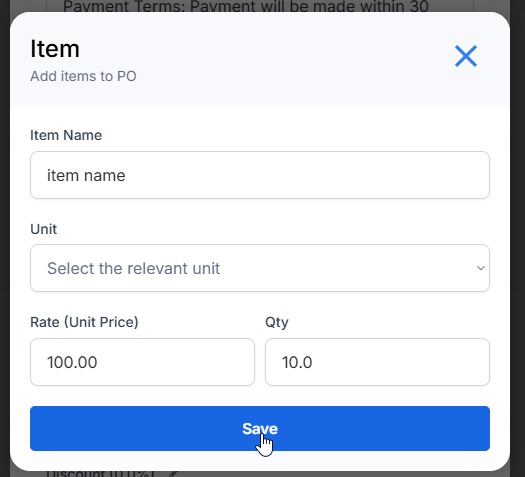
Her bir üründe:
- Ürün Adı: Ürün veya hizmet için açıklayıcı bir başlık
- Birim: Açılır menüden ilgili birimi seçin
- Fiyat: Ürünün birim fiyatı
- Miktar: Satın alınacak miktar
Ürünü eklemek için kaydet’e tıklayın.
Adım 5. İndirim, Vergi ve Diğer Maliyetleri Ayarlayın
Bildiğiniz gibi her bir Satınalma Siparişi, kalemlerin alt toplamının yanı sıra olası bir indirim, vergi ve/veya diğer maliyetleri içeren bir toplam hesaplamaya sahip olacaktır.
İndirim Oranı Alt Toplam’a uygulanacaktır:
Küçük kalem simgesiyle indirim oranını düzenleyebilirsiniz:
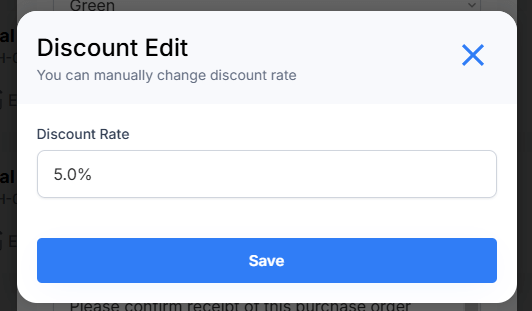
Eğer herhangi bir indiriminiz yoksa bu oranı sıfır olarak bırakın.
Daha sonra Vergi tutarını ekleyeceğiz. Uygulama size varsayılan vergiyi otomatik olarak getirecektir. Ancak bunu manuel olarak değiştirebilirsiniz.
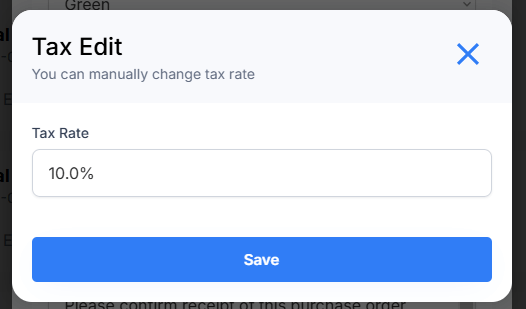
Vergi tutarı buna göre hesaplanacaktır:
Son olarak, nakliye masrafları, taşıma masrafları vb. gibi eklemek istediğiniz başka masraflar varsa, bunları da ekleyebilirsiniz.
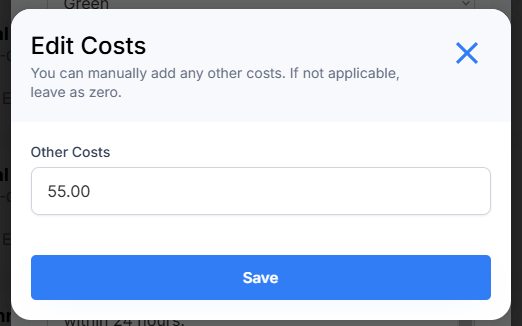
Vergi ve indirimden farklı olarak, bu kutunun bir oran değil, seçilen para birimindeki tutar için olduğunu lütfen unutmayın.
Şimdi Satınalma Siparişi Toplamı otomatik olarak hesaplanacaktır:
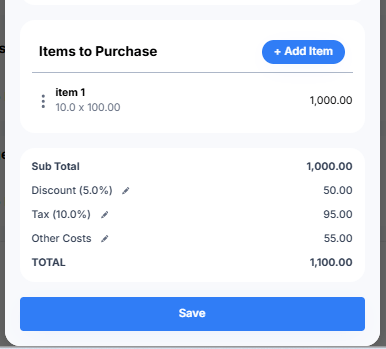
Kalem eklerken ve vergi, indirim ve diğer maliyet oranlarını düzenlerken toplamlarınızı her zaman aşağıdaki bölümden takip edebilirsiniz.
Aşağıdaki görselde bu kalemlerin Satın Alma Siparişinizde nasıl görüntüleneceği gösterilmektedir:
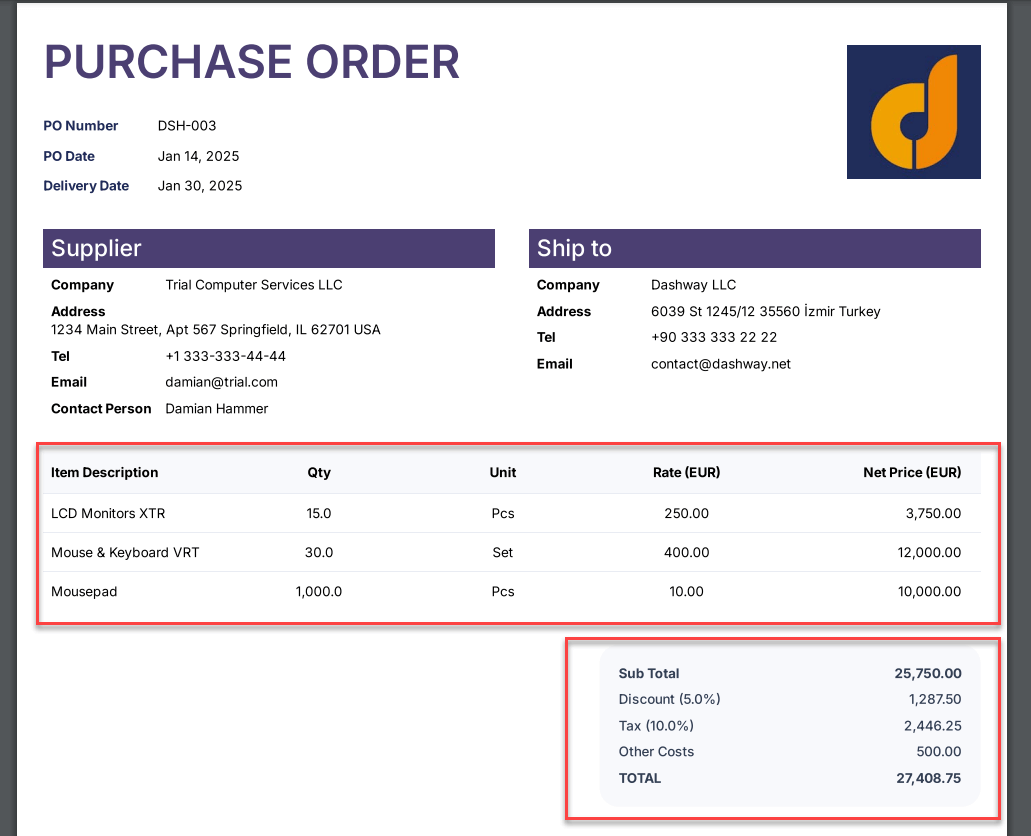
Hepsi bu kadar! Satın Alma Siparişiniz başarıyla oluşturuldu.
4. Sipariş Formlarının İzlenmesi
Şimdi, yapabileceğiniz satın alma siparişlerinizin bir listesini bulacaksınız:
- Düzenle
- Sil
- Pdf’ye Aktar
- Durum Güncelle
Bu PO listesi size her PO’nun özetini verir:
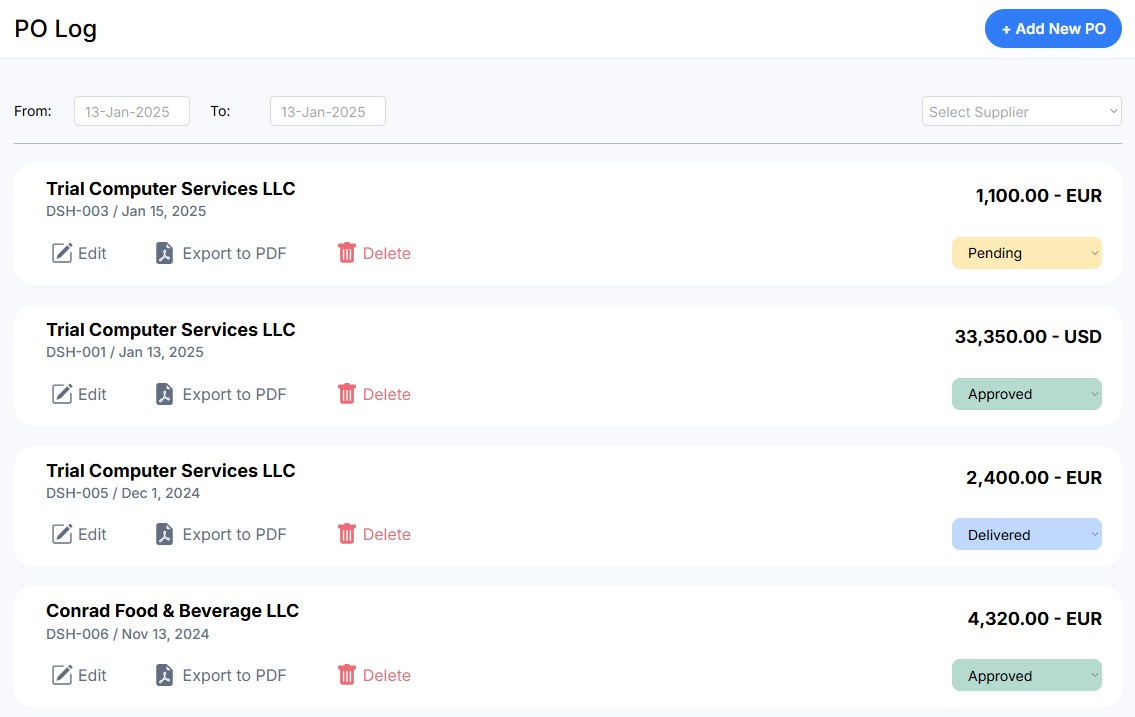
Böylece, her bir PO kutusu size Tedarikçinin adını, PO Numarasını ve PO Tarihini, PO Toplamını ve ayrıca Düzenle, PDF, Sil simgelerini ve Durum açılır menüsünü gösterecektir.
Böylece satınalma siparişlerinden herhangi birinde değişiklik yapmak için Düzenle simgesine tıklayabilirsiniz.
Hazır PO’nun PDF versiyonunu almak istiyorsanız, PDF’ye Aktar simgesine tıklayın:
Bu, PDF’yi yeni bir sekmede açacaktır ve tedarikçinize veya yöneticinize göndermek için bu PDF’yi hızlı bir şekilde İndirebilir veya Yazdırabilirsiniz.
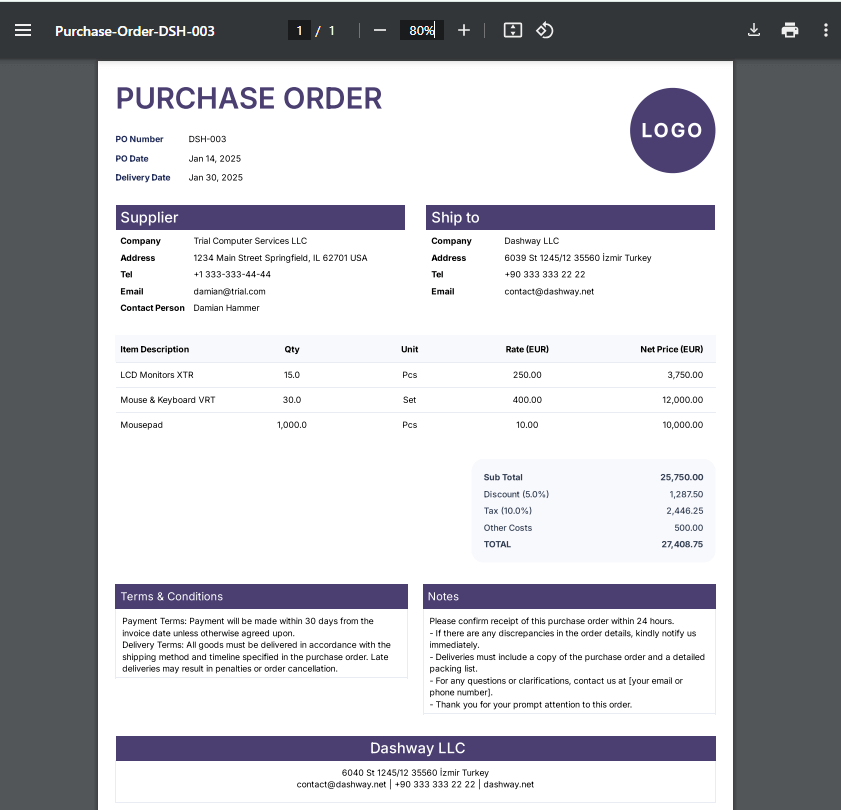
Ve şimdi, her bir satın alma siparişinin durumunu takip etmek tamamen size kalmış:
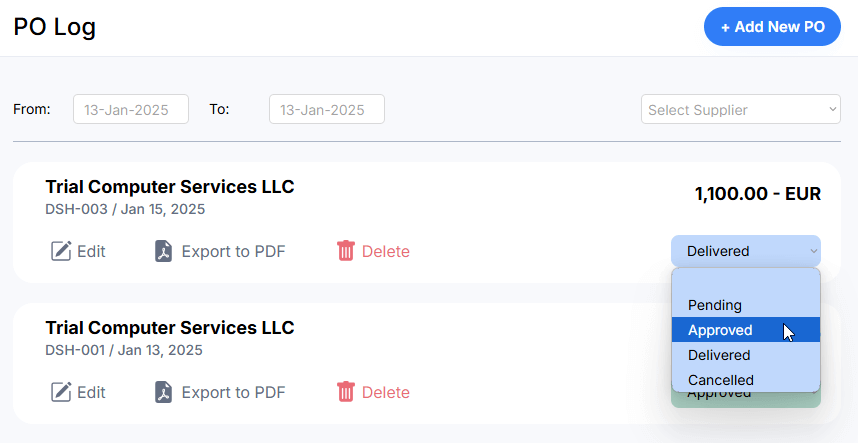
Böylece, satın alma siparişlerinizi Beklemede, Onaylandı, Teslim Edildi veya İptal Edildi olarak etiketleyebilirsiniz. Bu etiketler, durumu size bir bakışta göstermek için ilgili renklerle birlikte çalışacaktır.
5. Dashboard
Şimdi, satın alma siparişi yönetimi faaliyetlerinizin bir özetini görmenin zamanı geldi.
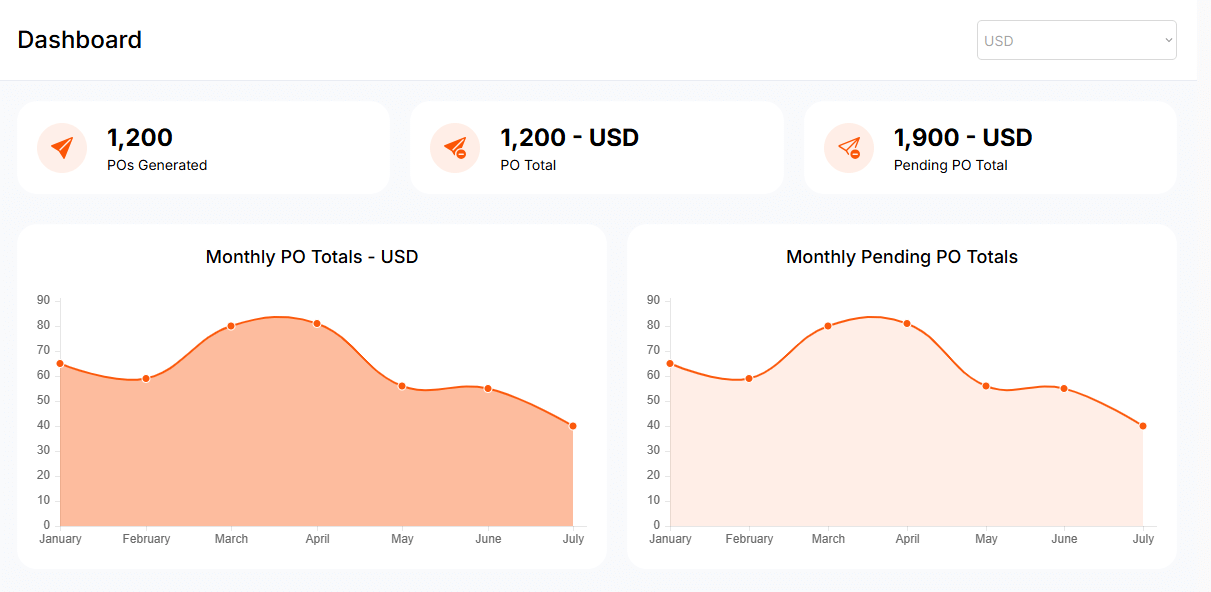
Üç bilgi kutusu size gösterecektir:
- Oluşturulan PO sayısı
- Oluşturulan PO’ların toplamı
- Bekleyen PO’ların toplamı
Ayrıca, iki grafik ile Tüm PO Toplamlarınızın ve Bekleyen PO Toplamlarınızın Aylık Trendlerini görebilirsiniz.
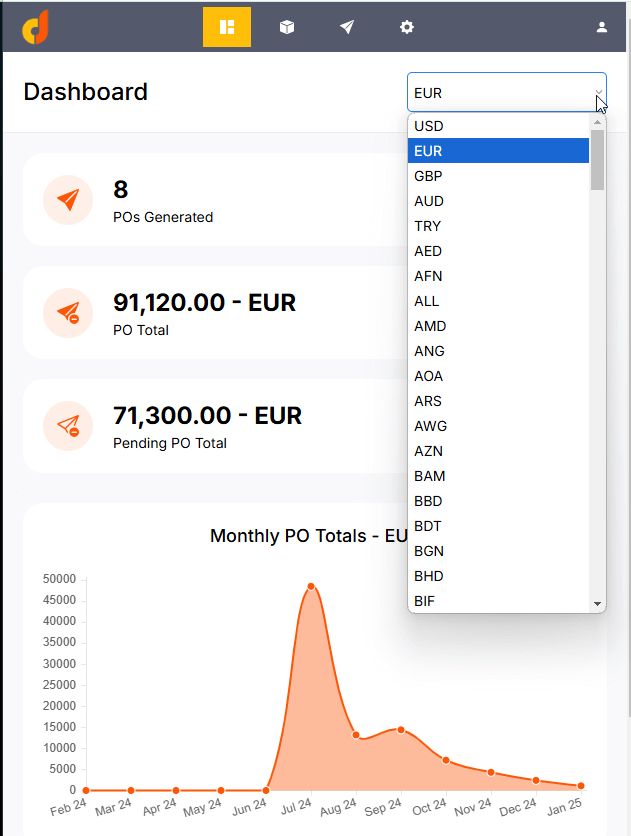
Ayrıca, farklı para birimleri arasında geçiş yapmak için yukarıdaki Para Birimi filtresini kullanabilirsiniz.
6. Hesap Ayarları
Son olarak, Yan veya Üst gezinme çubuklarınızdaki Hesap simgesine tıklayarak hesap ayarlarınızı düzenleyebilirsiniz.
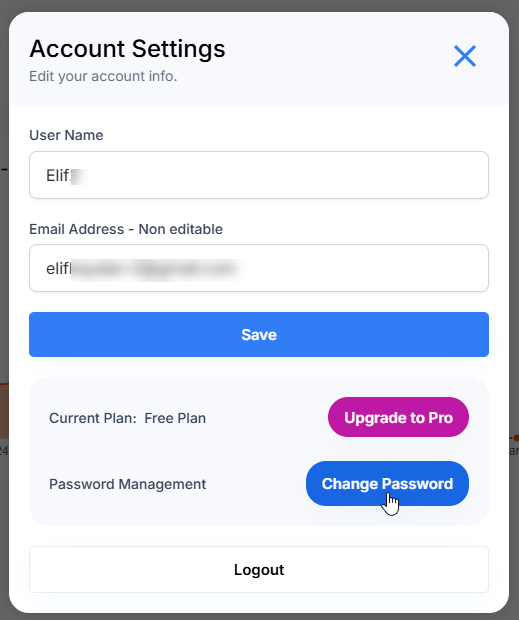
Burada Kullanıcı Adınızı düzenleyebilirsiniz. Ancak E-posta Adresi düzenlenebilir olmadığından yalnızca gösterme-satın alma içindir. Çünkü bu, hesabınıza kaydolmak için kullanılan orijinal e-postadır.
Ayrıca buradan abonelik planınızı değiştirebilir veya şifrenizi güncelleyebilirsiniz. İhtiyacınız olursa, oturumu kapatma düğmesini yine burada bulabilirsiniz.
7. Sıkça Sorulan Sorular
İşte kullanıcılarımızdan gelen en yaygın sorulardan bazıları:
a. Satın alma siparişlerime farklı para birimleri ekleyebilir miyim?
Evet, tabii ki. Farklı para birimlerinde satın alma siparişleri oluşturabilirsiniz. Para birimlerinizden biri diğerlerinden daha fazla kullanılıyorsa, bu para birimini Varsayılan ayarlarda varsayılan olarak ayarlamanızı ve ardından gerekirse belirli PO’lar için diğer para birimlerini tanımlamanızı öneririz. Ancak, PO toplamını farklı para birimlerinde hesaplamak mümkün olmadığından, aynı PO’da farklı para birimleri kullanamayacağınızı lütfen unutmayın.
b. Hizmet satın alma faaliyetlerim için dashPO kullanabilir miyim?
Elbette! Hizmetlerinizi farklı kalemler olarak eklemeniz yeterlidir.
c. Ekibimde iki satın almacı var, birlikte giriş yapabilir miyiz?
Evet! Sadece bir hesap açabilir ve aynı panoyu birlikte paylaşabilirsiniz.
d. PO üzerinde kendi logomu kullanabilecek miyim?
Kesinlikle evet. Şirket ayarlarından kendi logonuzu yükleyebilirsiniz ve bu logo sahte logonun yerini alacaktır.
e. Bu PO’lar PDF’e aktarılabilir mi?
Evet, tabii ki. Yazdırmadan veya e-posta ile göndermeden önce satın alma siparişlerinizi PDF olarak dışa aktarabilirsiniz.
8. Son Sözler
Bu kılavuz, dashPO aracının sizin için nasıl çalışacağına dair genel bir anlayış sağlar.
Başka sorularınız mı var? Sorularınız veya endişeleriniz için her zaman bize ulaşın.